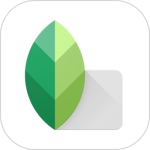
类型:系统工具
版本:v2.22.0.633363672
大小:29.10M
更新:2024-10-22 11:01
语言:简体
等级:
发行商:
包名:com.niksoftware.snapseed
MD5:813E0DB0B3F68F2C92279A57D0CFB69F
权限说明:点击查看
隐私说明:点击查看
反馈:举报建议
 无界阅读
小说听书
无界阅读
小说听书
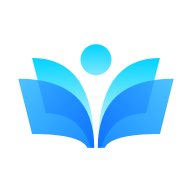 元阅读
小说听书
元阅读
小说听书
 甲壳虫adb助手高级版
系统工具
甲壳虫adb助手高级版
系统工具
 华为应用市场鸿蒙版
系统工具
华为应用市场鸿蒙版
系统工具
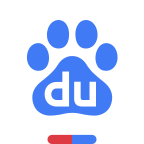 百度识图
系统工具
百度识图
系统工具
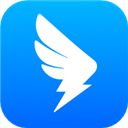 钉钉官方版
效率办公
钉钉官方版
效率办公
 企查查免费版
系统工具
企查查免费版
系统工具
 微信对话生成器app免费版
效率办公
微信对话生成器app免费版
效率办公
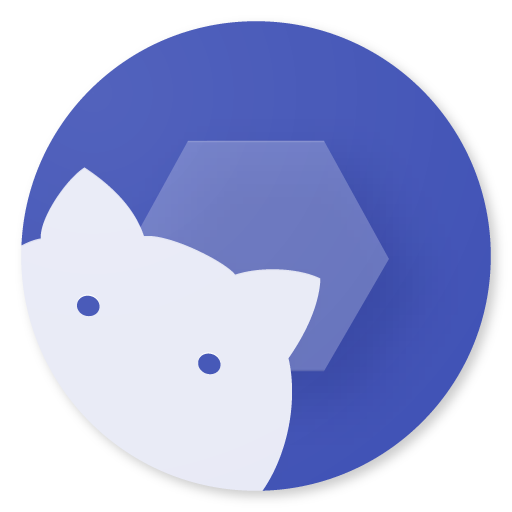 shizuku官方正版
系统工具
shizuku官方正版
系统工具
 甲壳虫adb助手
系统工具
甲壳虫adb助手
系统工具
简介 更新 相关版本 评论0
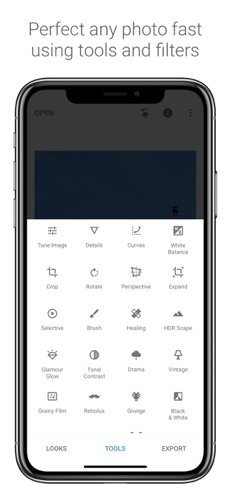
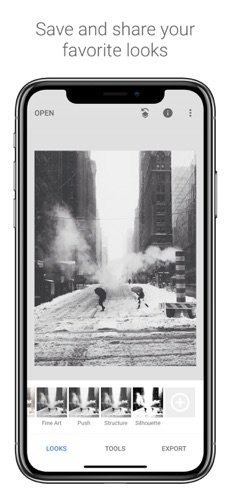

snapseed官方正版是很多用户手机上必装的照片编辑软件。操作简单易上手,只需轻按指尖,即可优化照片、调整透视角度和重新编辑照片等。多样化的模版和滤镜可以让图片更精美,丰富的功能可以随意修图。新版本snapseed官方正版软件将各种功能免费提供给用户,感兴趣就来下载安装吧!
1、打开要处理的图片,然后点击样式取消样式,因为一开始默认打开图片时就处于编辑样式的界面中。
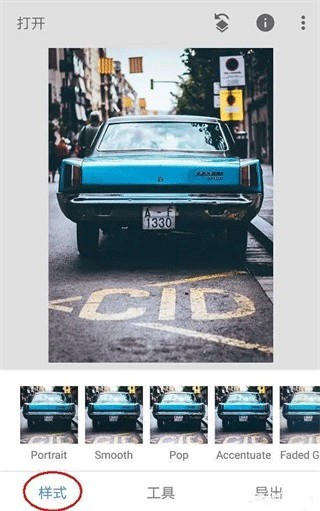
2、点击工具,然后找到双重曝光工具并打开它
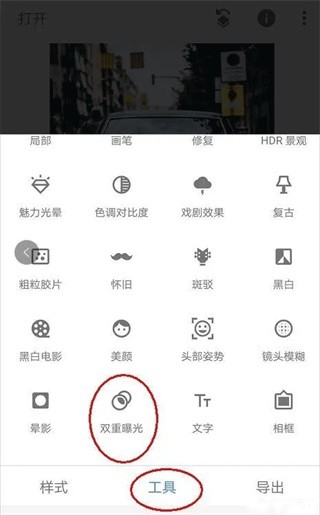
3、进入双重曝光工具后,点击+号添加一张我们要换背景的图片,如下图所示。添加图片后,食指和大拇指控制图片,对图片进行拖动、放大缩小,让我们要扣的人物与背景重合在比较合适理想的位置。
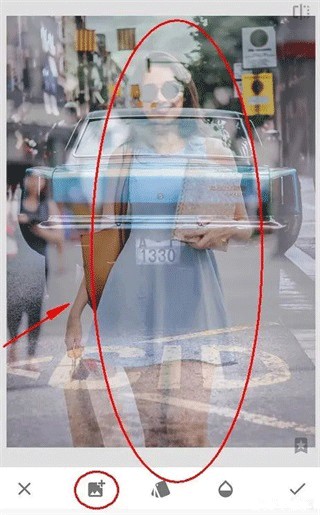
4、点击第三个不透明度工具,将不透明度设置为最大,将滑块移动到最右边即可,然后点击√对图片进行确定回到主菜单。

5、点击最右上方第一个工具,然后点击插看修改内容工具,如下图:
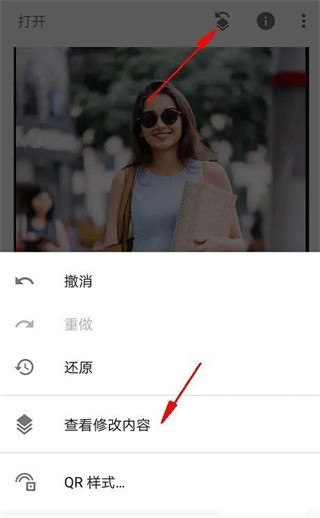
6、进入查看修改内容工具后,我们就看到了刚才添加的双重曝光步骤,点击双重曝光的小导向箭头,再点击中间的画笔工具,点击画笔工具就可以进入我们的蒙版进行编辑了。

7、进入蒙版后,注意看参数。此时双重爆光的参数,是100,用画笔在图片上进行涂抹后,涂抹了的区域就显示了人物了。说明当我们用双重曝光数值100去涂抹图片时,图片就会显示后面添加的人物图片,反之如果双重曝光参数为0时再去涂抹,那么图片就会再次显示背景为车的效果。
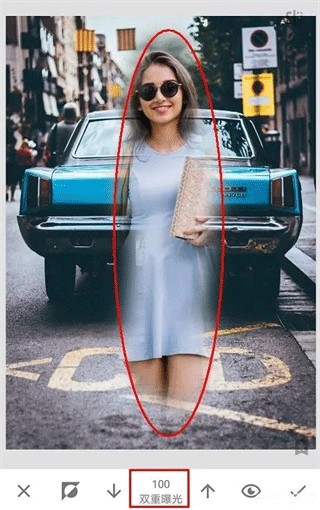
8、不改变参数,用双重曝光100的参数去将人物大致轮廓涂抹出来,如下图,整个人物都已经涂抹出来了,只是还要修整人物轮廓边缘。

9、在我们涂抹后,点击工具栏的小眼睛,如下图。涂抹的区域就变成了红色了,相当于PS的快速蒙版效果,有些时候可以让我们更加直观的分辨轮廓边缘,但我们处理的这张图片轮廓边缘颜色太浅了,所以并不适用。(小眼睛快速蒙版效果很多时候都好用,只是偶尔有例外,建议每次涂抹后都用下,看效果如何,效果好就用,不好就不用)
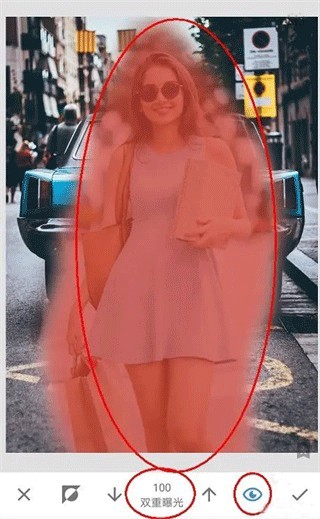
10、在我们涂抹人物边缘轮廓时,可以大拇指和食指在图片上进行扩张,图片就可以放到最大方便我们处理了。但是如下图:即使将图片放到最大时,人物小轮廓处手指同样太大了,无法进行精确涂抹。这里给出的建议是先用双重曝光0的数值去不显示一些内容。
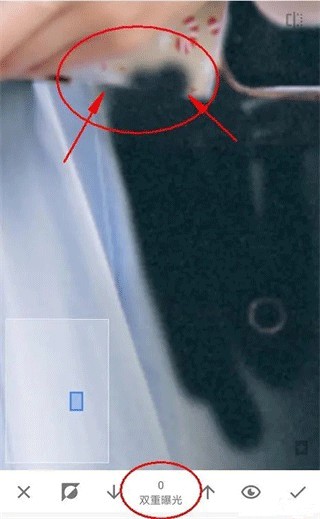
11、然后在用双重曝光100的参数去从人物内部到外部轮廓进行恢复,这样就能很好的处理边缘了,如下图效果图:
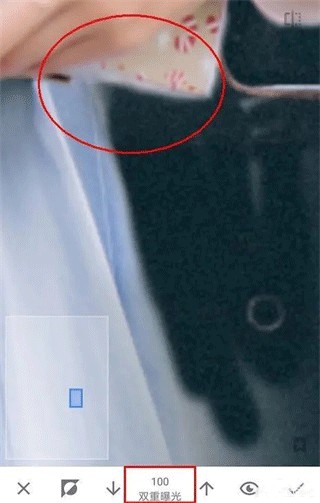
12、还有种方法是放大图片,将人物的轮廓边缘分离出来,最后再来处理离人物轮廓边缘的区域。因为远离人物轮廓区域,所以可以稍微缩小一点图片进行涂抹,很快就处理完了。

13、如下图效果图:终于涂抹完了,手机处理这种类型的非常吃力,特别是轮廓边缘比较复杂的情况,不过还是终于涂抹完了。

14、取消小眼睛看效果,然后点击√进行确定再次回到主页面。

15、最后再次点击样式工具,为图片选择一个效果好的模板,然后对图片进行保存即可。(保存时请使用导出,这是无损导出的方法)
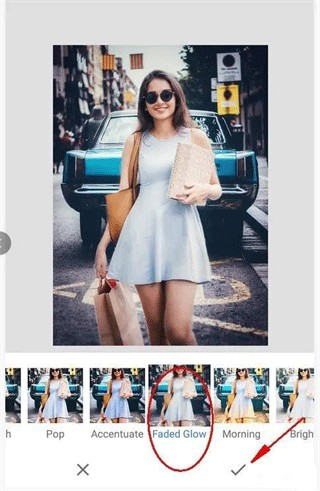
1、提供了基本相机功能,例如美容滤镜,您可以一键体验各种美容效果
2、支持在相册中的照片和视频上添加贴纸,允许快速访问本地照片,并可以修改本地照片
3、它带有强大的美容,滤镜和其他设备,您可以通过按一下按钮快速打开美容效果
4、您可以免费下载各种样式的贴纸,例如可爱的动漫贴纸,猫耳朵和活泼的女孩,以丰富您的照片
1、通过自拍功能拍摄的照片,如果对面部贴纸不满意,可以到编辑器里随意替换其他的面部贴纸;
2、全新的边框功能,适配您各种尺寸的照片,单击照片就能将您的照片放大至整个手机屏幕;
3、支持批量抠图,允许同时30张图片同步处理,最高可达100张图片批量抠图。
v2.22.0.633363672版本
• 在“设置”中添加了对深色主题模式的支持
• Bug修复
相关版本
网友评论
 甲壳虫adb助手高级版
甲壳虫adb助手高级版
 华为应用市场鸿蒙版
华为应用市场鸿蒙版
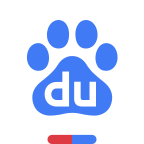 百度识图
百度识图
 企查查免费版
企查查免费版
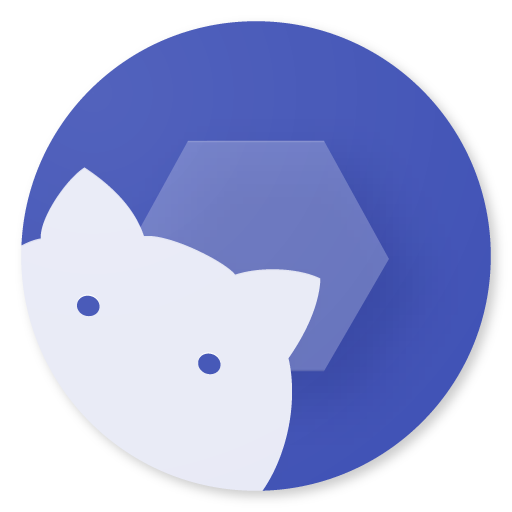 shizuku官方正版
shizuku官方正版
 甲壳虫adb助手
甲壳虫adb助手
 在线微信对话生成器
在线微信对话生成器
 快手极速版成年版
快手极速版成年版
 宝莲灯
宝莲灯
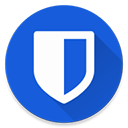 BitWarden
BitWarden
 秘密空间
秘密空间
 星流ai
星流ai
 微信对话生成器免费版
微信对话生成器免费版
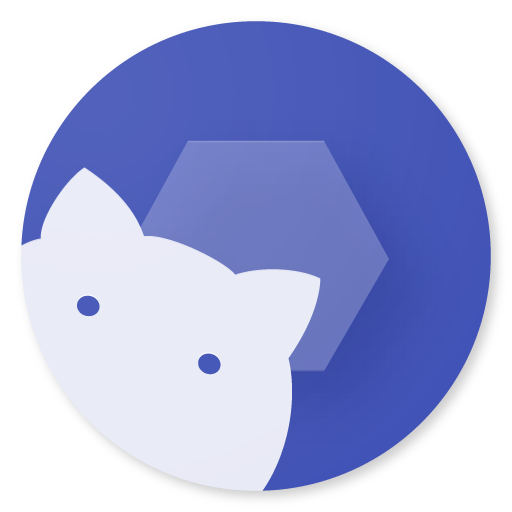 shizuku安卓版
shizuku安卓版
 八门神器2.0
八门神器2.0
 奇妙扫描
奇妙扫描
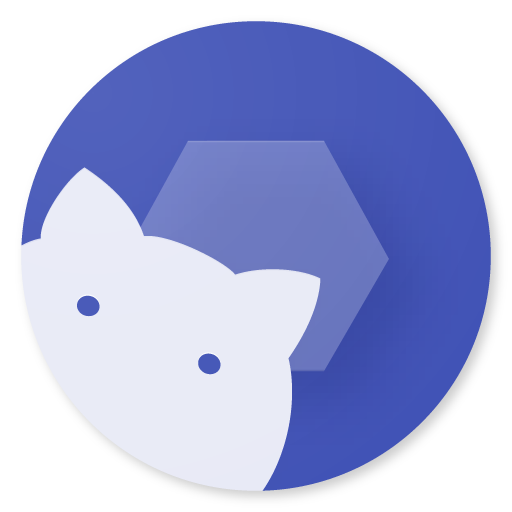 SHIZUKU
SHIZUKU
 pubgtool画质助手安卓版
pubgtool画质助手安卓版
 抹机王
抹机王
 闪玩苹果版
闪玩苹果版
 picrew梦核捏脸
picrew梦核捏脸
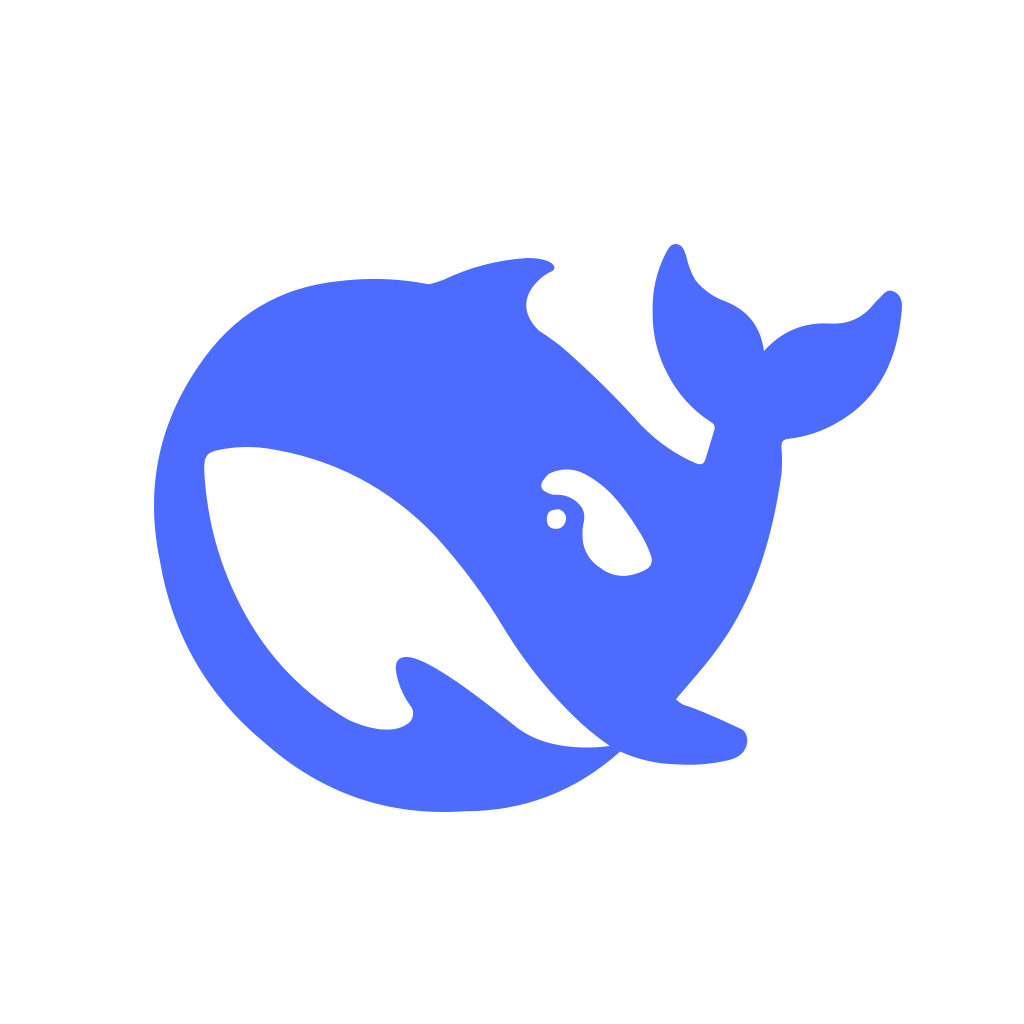 deep seek
deep seek
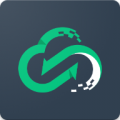 网易云游戏平台官方版
网易云游戏平台官方版
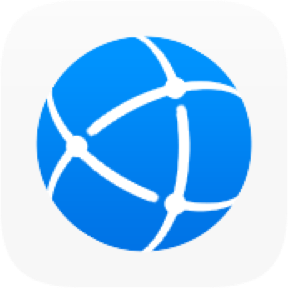 花瓣浏览器
花瓣浏览器
 甲壳虫adb助手高级版
甲壳虫adb助手高级版
 华为应用市场鸿蒙版
华为应用市场鸿蒙版
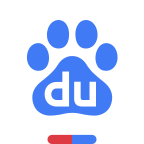 百度识图
百度识图
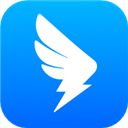 钉钉官方版
钉钉官方版
 企查查免费版
企查查免费版
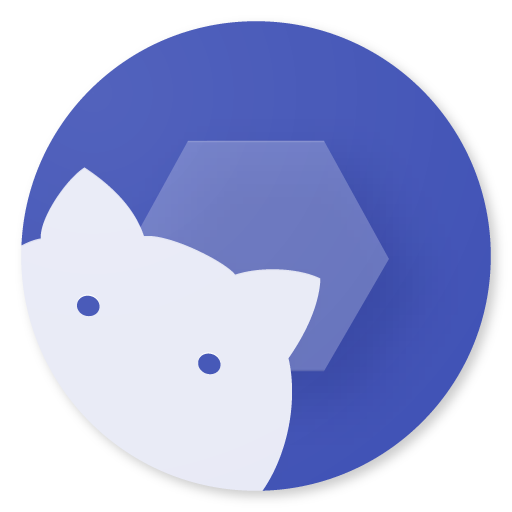 shizuku官方正版
shizuku官方正版
 慢脚APP官方版
影音播放 | 120.21M
慢脚APP官方版,慢的反义词是快,脚的反义词是快,所以小朋友们大朋友们知道慢脚平台是哪个app了吧?即为—快手。是当下高人气短视频社交平台,跟抖音是对家,这款软件汇聚丰富的短视频内容,可以满足用户们网上冲浪的快感!!
慢脚APP官方版
影音播放 | 120.21M
慢脚APP官方版,慢的反义词是快,脚的反义词是快,所以小朋友们大朋友们知道慢脚平台是哪个app了吧?即为—快手。是当下高人气短视频社交平台,跟抖音是对家,这款软件汇聚丰富的短视频内容,可以满足用户们网上冲浪的快感!!
 爱看机器人官方版
影音播放 | 20.66M
你还在为看不到最新的影视剧而发愁吗?你还在为因为看视频时总是卡顿加载而烦恼吗?从现在开始不会再有这些事情发生了,爱看机器人官方版,一款专为追剧而准备的宝藏级软件。这款软件拥有海量的影视剧资源,例如:穿越、历史、古装、都市、爱情、科幻、悬疑等,你想看的类型在这里都能找到。而且软件还有多条线路,遇到卡顿切换线路即可解决。不要再等了,赶快来下载试试吧!
爱看机器人官方版
影音播放 | 20.66M
你还在为看不到最新的影视剧而发愁吗?你还在为因为看视频时总是卡顿加载而烦恼吗?从现在开始不会再有这些事情发生了,爱看机器人官方版,一款专为追剧而准备的宝藏级软件。这款软件拥有海量的影视剧资源,例如:穿越、历史、古装、都市、爱情、科幻、悬疑等,你想看的类型在这里都能找到。而且软件还有多条线路,遇到卡顿切换线路即可解决。不要再等了,赶快来下载试试吧!
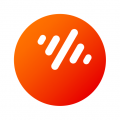 番茄畅听
影音播放 | 68.19M
番茄畅听是很多用户手机上必装的听歌软件,它还提供了十分贴心的自动退出功能,遇到喜欢的音乐随时可以畅听。音乐库的更新速度非常快,基本上做到了实时更新。而且软件的设计也是非常的简洁美观。新版本番茄畅听软件将各种功能免费提供给用户,感兴趣就来下载安装吧!
番茄畅听
影音播放 | 68.19M
番茄畅听是很多用户手机上必装的听歌软件,它还提供了十分贴心的自动退出功能,遇到喜欢的音乐随时可以畅听。音乐库的更新速度非常快,基本上做到了实时更新。而且软件的设计也是非常的简洁美观。新版本番茄畅听软件将各种功能免费提供给用户,感兴趣就来下载安装吧!
 九球直播
影音播放 | 34.58M
九球直播是一款可以免费在线观看体育赛事直播的软件。在这款软件中,你可以第一时间了解掌握各类体育新闻,各类比分也可以搜索到,九球直播还提供了实时比分赛程表新闻资讯等服务,而且画质也十分的高清,而且还有主播在线解说。新版本九球直播软件将各种功能免费提供给用户,感兴趣就来下载安装吧!
九球直播
影音播放 | 34.58M
九球直播是一款可以免费在线观看体育赛事直播的软件。在这款软件中,你可以第一时间了解掌握各类体育新闻,各类比分也可以搜索到,九球直播还提供了实时比分赛程表新闻资讯等服务,而且画质也十分的高清,而且还有主播在线解说。新版本九球直播软件将各种功能免费提供给用户,感兴趣就来下载安装吧!
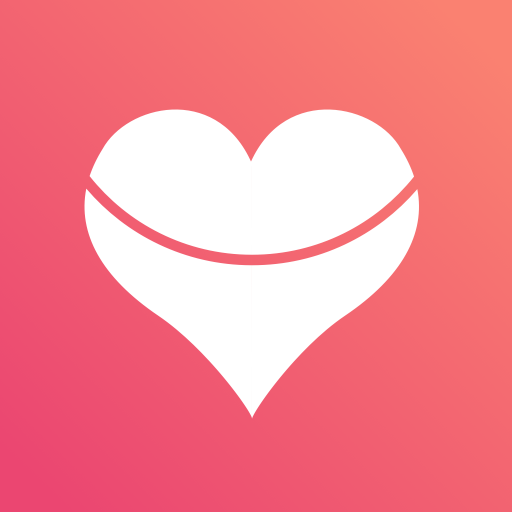 9uu
网络通讯 | 13.64M
你是否在一个最新版的聊天软件,想要结识新的朋友,今天小编就为大家带来了一款全新的聊天社交软件——9uu。这款软件可以让用户在使用的过程中感受到更多的乐趣,并且还可以将自己的生活中遇到的一些比较有趣的事情给发布出来,与自己的好友交流心得,获得心得感悟。感兴趣的朋友赶快来下载试试吧!
9uu
网络通讯 | 13.64M
你是否在一个最新版的聊天软件,想要结识新的朋友,今天小编就为大家带来了一款全新的聊天社交软件——9uu。这款软件可以让用户在使用的过程中感受到更多的乐趣,并且还可以将自己的生活中遇到的一些比较有趣的事情给发布出来,与自己的好友交流心得,获得心得感悟。感兴趣的朋友赶快来下载试试吧!
 快手极速版官方版
影音播放 | 72.35M
快手极速版官方版是一款快手官方在快手App基础上打造的极速版应用,这里有人和你喜欢的美女、帅哥还有明星、普通人的欢乐瞬间,并且还有各种视频类型十分丰富,为你呈现最佳优质的短视频内容,让用户轻松观看,还有当下最流行、最热门的短视频内容,满足需求。有需要的用户快来下载吧!
快手极速版官方版
影音播放 | 72.35M
快手极速版官方版是一款快手官方在快手App基础上打造的极速版应用,这里有人和你喜欢的美女、帅哥还有明星、普通人的欢乐瞬间,并且还有各种视频类型十分丰富,为你呈现最佳优质的短视频内容,让用户轻松观看,还有当下最流行、最热门的短视频内容,满足需求。有需要的用户快来下载吧!
 ktown4u官方版
网络购物 | 1.14M
ktown4u官方版时专为热爱韩国偶像艺人的粉丝们而设计的在线购物平台。粉丝们可以找到各种心动的偶像周边产品,包括唱片、签名照以及其他相关商品。软件与韩国娱乐公司和制作人合作,确保所售商品的真实性和正版性,让粉丝们无需买到盗版,放心购物。有需求的用户快来下载试试吧!
ktown4u官方版
网络购物 | 1.14M
ktown4u官方版时专为热爱韩国偶像艺人的粉丝们而设计的在线购物平台。粉丝们可以找到各种心动的偶像周边产品,包括唱片、签名照以及其他相关商品。软件与韩国娱乐公司和制作人合作,确保所售商品的真实性和正版性,让粉丝们无需买到盗版,放心购物。有需求的用户快来下载试试吧!
 悟空浏览器极速版
系统工具 | 107.04M
悟空浏览器极速版是一款流行的移动端浏览器应用,悟空浏览器极速版提供了采用了流量压缩技术,为用户提供了急速浏览模式,高兼容性智能搜索你想要的网页内容,同时对下载任务进行了贴心的提醒,app采用了最新的智能搜索引擎。软件简单易用,感兴趣的朋友快来单机吧下载软件吧!
悟空浏览器极速版
系统工具 | 107.04M
悟空浏览器极速版是一款流行的移动端浏览器应用,悟空浏览器极速版提供了采用了流量压缩技术,为用户提供了急速浏览模式,高兼容性智能搜索你想要的网页内容,同时对下载任务进行了贴心的提醒,app采用了最新的智能搜索引擎。软件简单易用,感兴趣的朋友快来单机吧下载软件吧!
 咚咚传情
系统工具 | 34.93M
咚咚传情是由OPPO官方推出的一款情侣用户设计的交流软件。使用该软件,即使对方手机处于黑屏状态,也能在屏幕上画爱心来传递表达想念的动画消息。你可以随时随地传递爱与思念,增进人与人之间的情感连接。还在等什么,赶快下载来对你深爱着的那个TA传递爱的话语吧!
咚咚传情
系统工具 | 34.93M
咚咚传情是由OPPO官方推出的一款情侣用户设计的交流软件。使用该软件,即使对方手机处于黑屏状态,也能在屏幕上画爱心来传递表达想念的动画消息。你可以随时随地传递爱与思念,增进人与人之间的情感连接。还在等什么,赶快下载来对你深爱着的那个TA传递爱的话语吧!
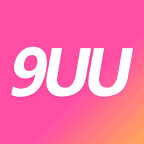 9uu有你有我足矣
社交聊天 | 13.64M
9uu有你有我足矣是很多用户手机上必装的社交聊天软件。在款软件中可以帮助用户获得高质量的交友模式,用户在这款软件里可以根据自己的标签去快速的匹配优质的用户,并且还可以去分享自己生活里的趣事,感兴趣的朋友千万不要错过哦。新版本9uu有你有我足矣软件将各种功能免费提供给用户,感兴趣就来下载安装吧!
9uu有你有我足矣
社交聊天 | 13.64M
9uu有你有我足矣是很多用户手机上必装的社交聊天软件。在款软件中可以帮助用户获得高质量的交友模式,用户在这款软件里可以根据自己的标签去快速的匹配优质的用户,并且还可以去分享自己生活里的趣事,感兴趣的朋友千万不要错过哦。新版本9uu有你有我足矣软件将各种功能免费提供给用户,感兴趣就来下载安装吧!